

WordPressの投稿画像サイズをクリックで調整して前後の画像と揃えているのですが面倒です。もっと正確にサイズを変更することはできませんか?

Rano
WordPressのエディタで簡単にできますよ。
こんな悩みを解決できます。
WordPressで記事を書くときに投稿する画像のサイズを調整するため、画像の隅を左クリックしながら引っ張って調整していませんか?
これでも間違いではありませんが、前後の画像のサイズを合わせるのに時間がかかりますよね。
もっと簡単に揃える方法があるのでぜひこの記事を読んでみてください。
画像サイズの簡単な変更の仕方 画面詳細の数値で変更する
投稿画像サイズを変えるのは非常に簡単です。それでは解説していきますね。
まずは、挿入した画像をクリックし、横長のメニューバーからペンマークをクリックしてください。
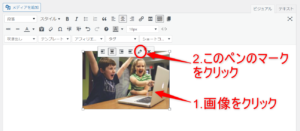
ペンマークをクリックすると、『画像詳細』という画面になります。この中の『設置を表示』の『サイズ』をクリックしてください。

サイズのプルダウンから自分の好きなサイズを選びます。

サムネイルー 150 × 150
中ー 300 × 200
大ー 1024 × 683
フルサイズ ー 1920 × 1280
カスタムサイズ
中ー 300 × 200
大ー 1024 × 683
フルサイズ ー 1920 × 1280
カスタムサイズ
この5つの中から好きなサイズを選びます。
ちなみに私は投稿トップ画面がフルサイズ、それ以降の画像はカスタムサイズで幅700でだいたい揃えています。幅か高さどちらかを変えるだけで、自動で対比を出してくれるので便利です。
カスタムサイズは下の赤枠で幅・高さのサイズが変えられます。
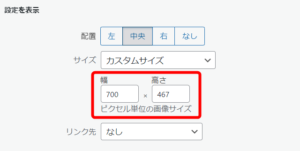
投稿画像の幅が統一されていると、非常に見栄えがいいですよね。
この方法を使えば、数値で簡単に画像サイズを統一することができるのでぜひ試してみてください。


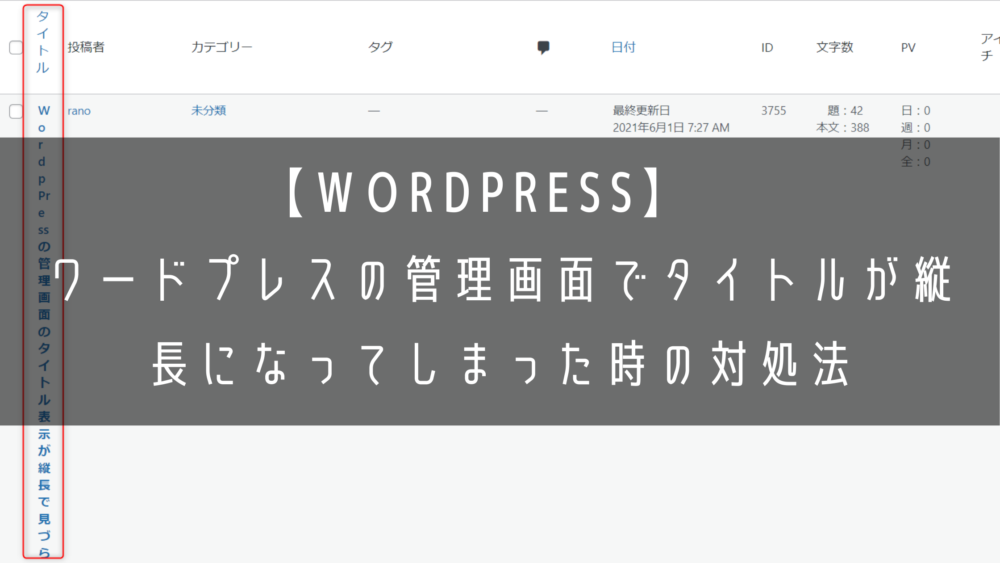

コメント